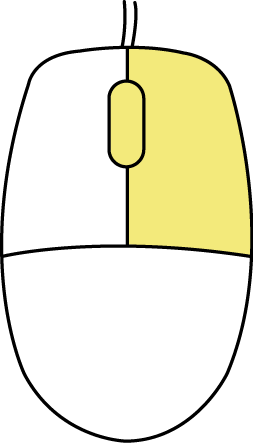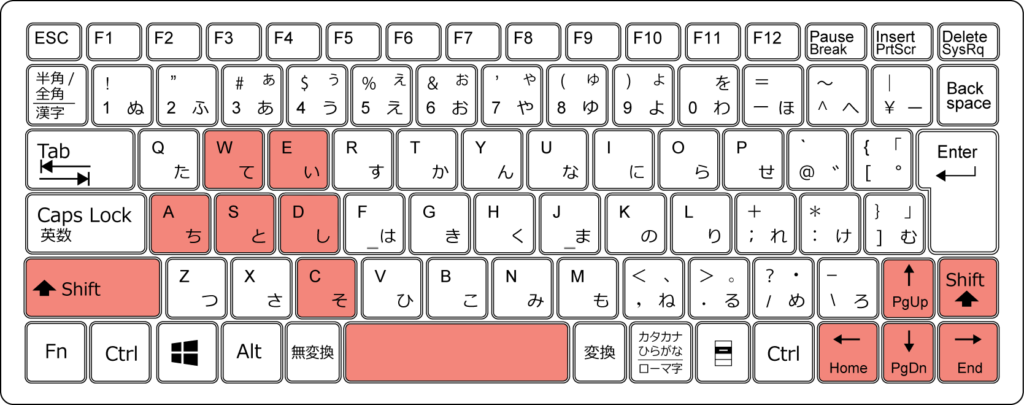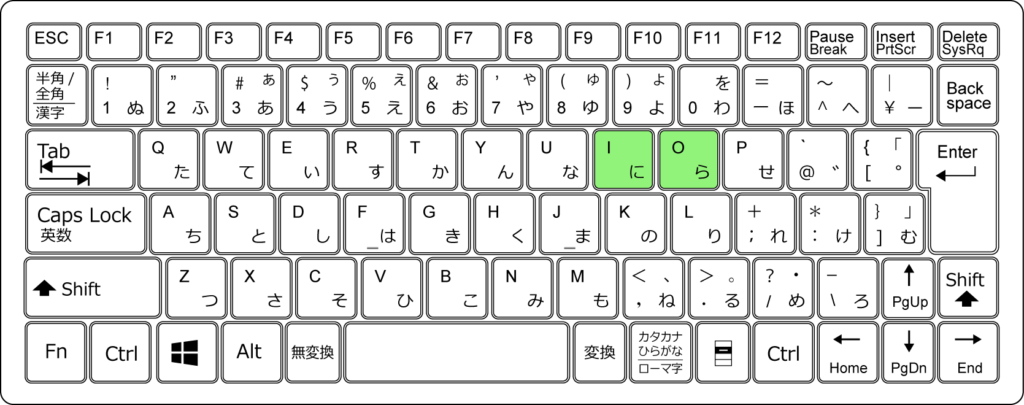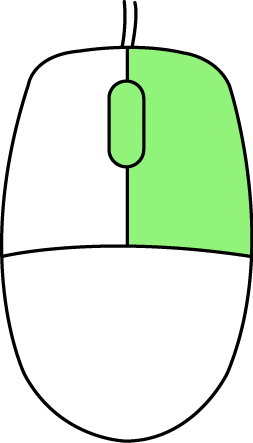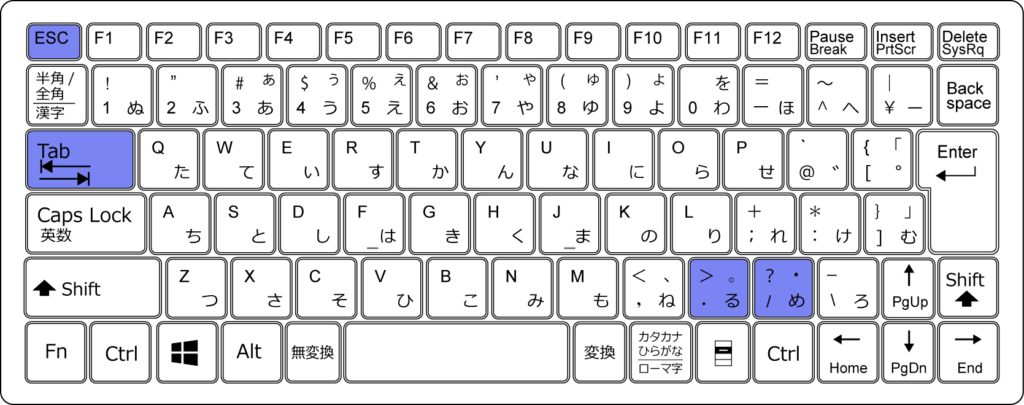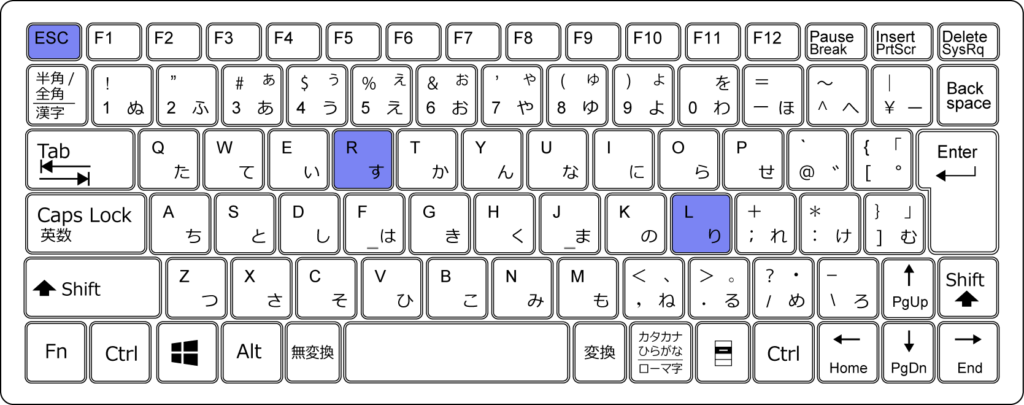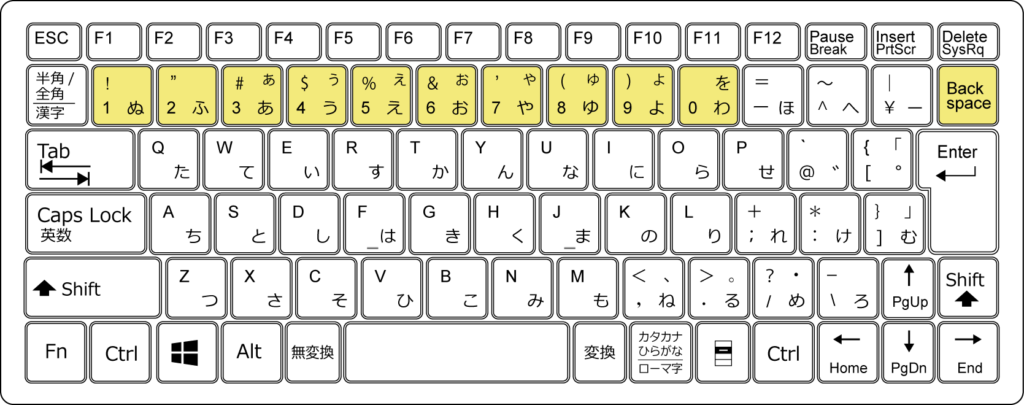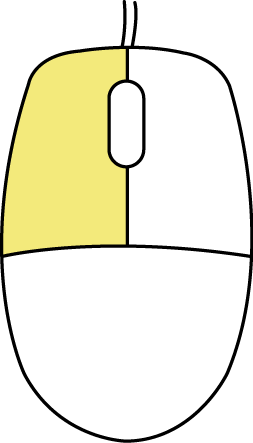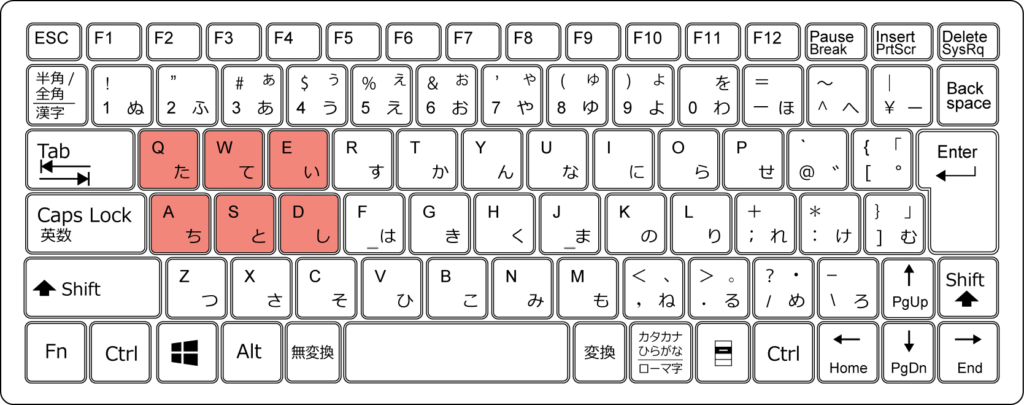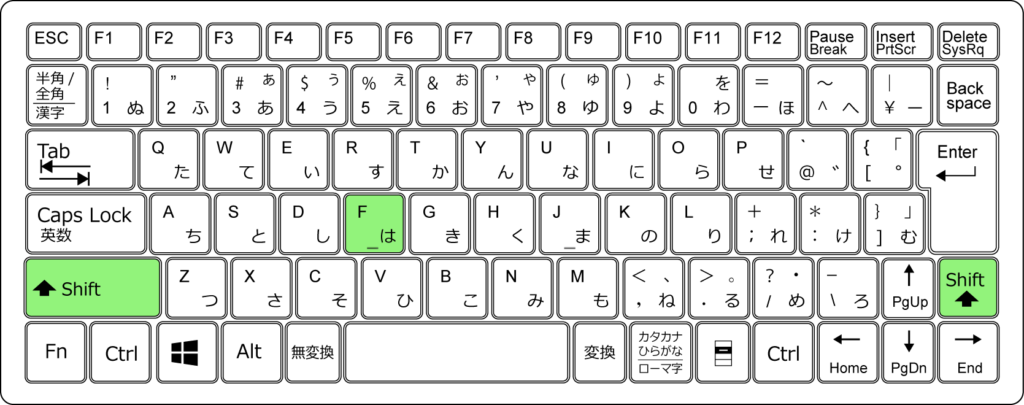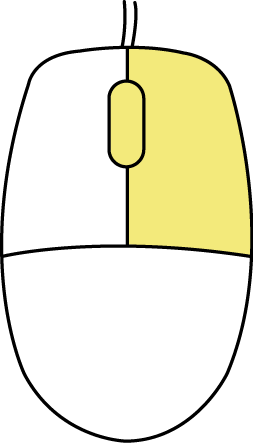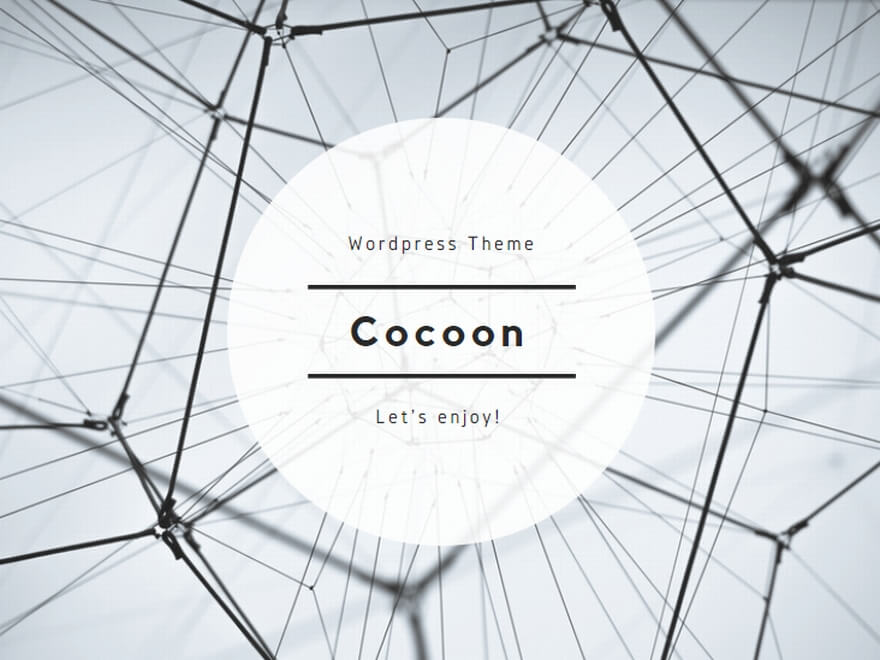基本操作
2023.05.18
このページではRoblox・Roblox Studioの基本操作を記しておきます。
各ページにも操作方法は書いておきますが、わからなくなったらこのページを表示して操作を思い出すようにしてみてください。
Robloxでの操作方法
Robloxでの操作方法は以下の通りです。ゲームによって多少変わることもあります。
キャラクターの操作
| W(↑キー) | 前に進む |
| S(↓キー) | 後ろ進む |
| A(←キー) | 左を向く |
| D(→キー) | 右を向く |
| スペースキー | ジャンプ |
| C | しゃがむ |
| E | ドアを開ける/アイテムを拾う |
| Shift | 押しながら移動すると走る |
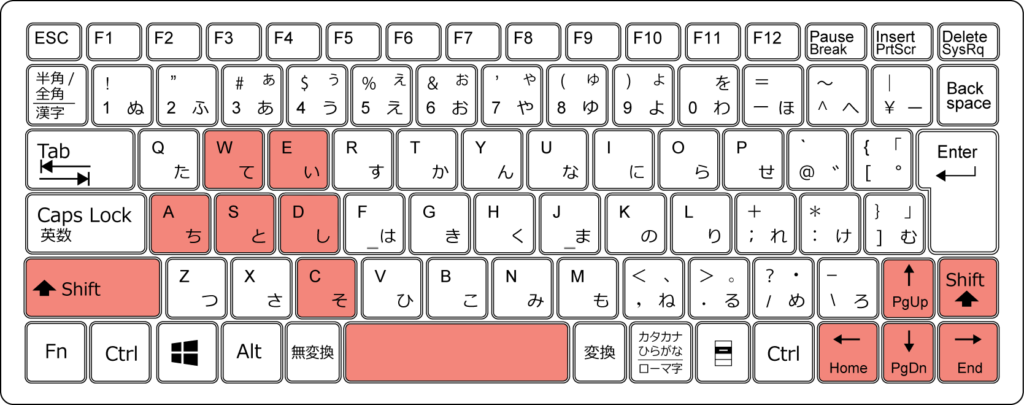
カメラの操作
| 右ドラッグ | カメラのアングルを変える |
| マウスホイール | 拡大/縮小 |
| I | 拡大 |
| O | 縮小 |
メニュー等の表示
| escキー | メニューを表示 |
| tabキー | ゲーム内のプレイヤーを表示/非表示 |
| /キー | チャットをする |
| .キー | エモートを開く |
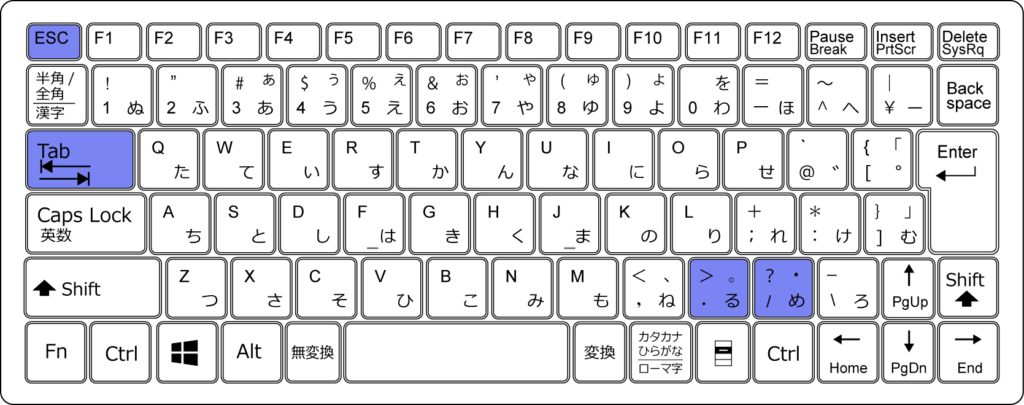
escキーを押してメニュー画面を開いた状態のとき
| R | キャラクターをリセット(動かなくなったときに使う) |
| L | ゲームを終わる |
| esc | メニュー画面を閉じてゲームに戻る |
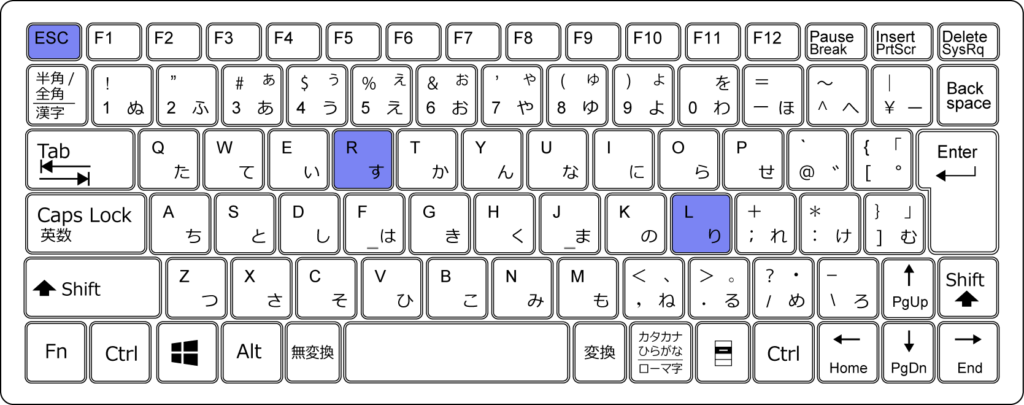
アクセサリの操作
| 数字キー | ツールを付けたり、外したりする |
| バックスペースキー | ツールを放す |
| 左クリック | ツールを使う |
コントローラーを使う
PCに接続できるコントローラーを使うこともできます。
その場合はお使いのコントローラに応じてどんな操作方法なのか調べてみてください。
スマホ・タブレットの場合
スマホやタブレットの場合は画面上に操作用のアイコン(UI)が表示されているはずなので、
それをタップしたりスワイプすることで動かすことができます。
Roblox Studioでの操作方法
Roblox Studioではキャラクターはテストプレイの際にしか登場しないので基本はカメラ操作をすることになります。
カメラの移動
| W(↑キー) | 前に移動 |
| S(↓キー) | 後ろに移動 |
| A(←キー) | 左に移動 |
| D(→キー) | 右に移動 |
| Q | 真下に移動 |
| E | 真上に移動 |
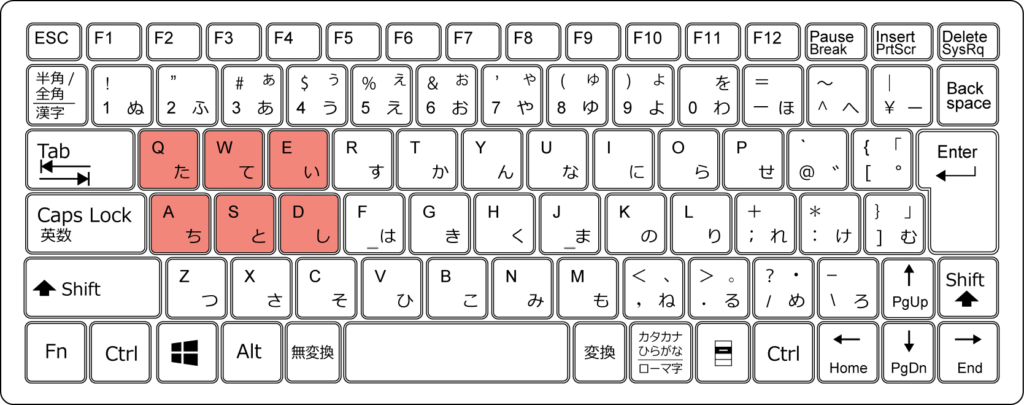
特殊なカメラ操作
| Shiftキー | 押しながらカメラの移動キーを押すことでカメラの速度を変えられる |
| F | 選択した部品にカメラの焦点を当てる |
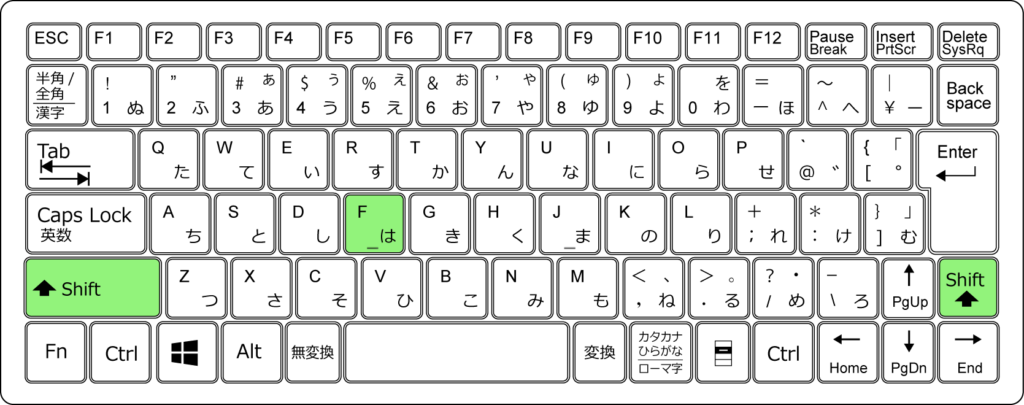
マウスによるカメラ操作
| 右ドラッグ | カメラの方向を変える |
| ホイール | ズームイン/ズームアウト |
| 中ドラッグ | カメラを左右に動かす |